2가지 방법으로 BSOD 뷰어를 사용하여 블루 스크린 충돌 진단하기

블루 스크린 오브 데스(BSOD)는 Windows PC에서 가장 끔찍한 오류입니다. 이는 일반적으로 장치에 심각한 문제가 있음을 나타내며, 손상을 방지하기 위한 중지 명령으로 작용합니다.
BSOD 오류가 발생하면 Windows는 이 오류의 세부 정보가 포함된 미니 덤프 파일을 생성합니다. 미니 덤프 파일의 기술 용어와 코드를 이해하기 쉽게 하려면 Windows 10에서 BSOD 뷰어 또는 분석기가 필요합니다.
이 가이드에서는 Windows 10에서 블루스크린뷰(BlueScreenView)라고 알려진 인기 있는 BSOD 뷰어를 사용하는 방법을 자세히 설명하겠습니다.
BSOD 뷰어란?
BSOD 뷰어 또는 분석기는 블루 스크린 오류 동안 생성된 미니 덤프 파일에 대한 모든 것을 분석하는 도구입니다. 이러한 도구의 예로는 블루스크린뷰와 윈DBG(WinDbg)가 있습니다.
가장 인기 있고 일반적으로 BSOD 뷰어라고 알려진 블루스크린뷰(BlueScreenView)는 클드프.sys(cldft.sys)와 같은 블루 스크린 오류를 분석하는 휴대용 도구입니다. 설치 없이 USB 드라이브에서 이 도구를 사용할 수 있습니다.
실행 파일을 실행하기만 하면 즉시 작동을 시작합니다. 블루스크린뷰는 미니 덤프 파일과 생성될 때 로드된 드라이버 또는 모듈을 보여줍니다.
이를 통해 문제의 원인을 알 수 있습니다. 마지막으로 이 BSOD 뷰어는 가능한 해결책을 온라인에서 검색할 수 있는 기능을 가지고 있습니다.
BSOD 뷰어를 어떻게 사용할 수 있나요?
1. BSOD 보기 및 분석
- 공식 사이트에서 블루스크린뷰 앱을 다운로드하고 설치합니다.
- 실행 파일을 실행하여 PC에서 생성된 미니 덤프 파일을 자동으로 분석합니다.
- 위쪽 창에서 미니 덤프 파일을 확인하고, 아래쪽 창에서 문제를 일으키는 드라이버/모듈을 확인합니다.
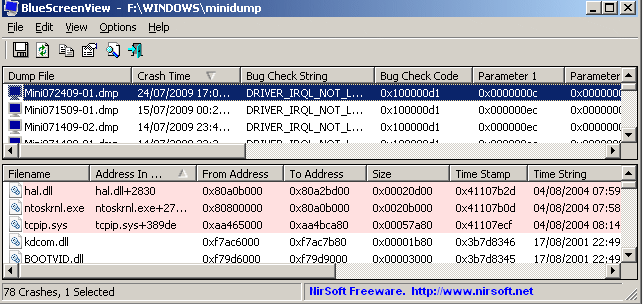
- 드라이버를 두 번 클릭하여 속성과 오류 세부 정보를 표 형식으로 봅니다.
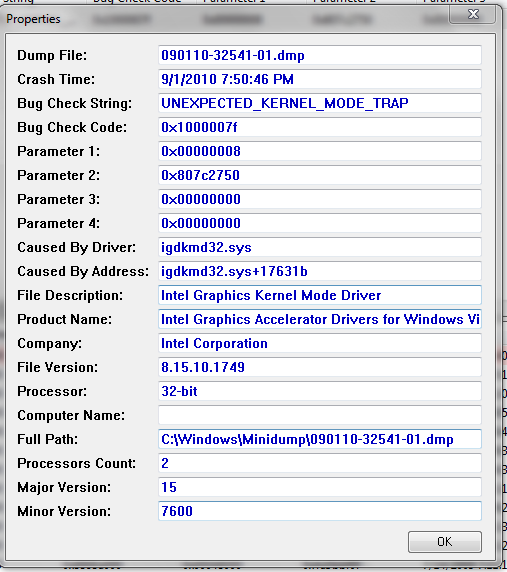
- 문제에 대한 해결책을 인터넷에서 찾으려면 아래쪽 창의 드라이버/모듈에서 마우스 오른쪽 버튼을 클릭하고 Google 검색 - 버그 확인 + 드라이버, Google 검색 - 버그 확인 + 매개변수 1 또는 Google 검색 - 버그 확인을 선택합니다.
- 다른 사람에게 보고서를 보내려면 미니 덤프 파일에서 마우스 오른쪽 버튼을 클릭하고 HTML 보고서 - 모든 항목 또는 HTML 보고서 - 선택한 항목을 선택합니다.
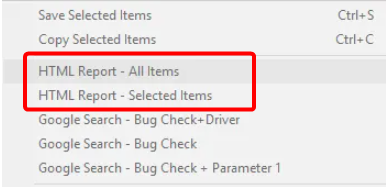
- 마지막으로, 나중에 사용할 보고서를 저장하려면 미니 덤프 파일에서 마우스 오른쪽 버튼을 클릭하고 선택한 항목 저장 옵션을 선택합니다.
이 BSOD 뷰어 도구는 훨씬 더 많은 기능을 가지고 있습니다. 그러나 위에 나열된 기능이 가장 중요합니다.
다른 기능에 대한 전체 정보를 얻으려면 온라인에서 블루스크린뷰 BSOD 분석기를 다운로드하여 최대한 활용해 보세요.
2. 전용 도구로 BSOD 수리
BSOD 오류는 모든 Windows 사용자에게 반복적으로 발생하며 일반적으로 BSOD 뷰어 앱이 보여주는 것처럼 결함이 있거나 오래된 드라이버가 원인입니다. 이 문제를 예방하려면 PC가 항상 최적으로 작동하는지 확인해야 합니다.
블루스크린뷰 BSOD 뷰어는 기술에 익숙하지 않은 사람도 블루 스크린 오류의 근본 원인을 파악할 수 있도록 도와주는 유용한 앱입니다. 이 도구를 효과적으로 사용하려면 이 가이드의 지침을 따르기만 하면 됩니다.
이 주제에 대해 더 알아보기
- ERROR_OPLOCK_HANDLE_CLOSED를 수정하는 방법?
- ERROR_CORRUPT_LOG_CORRUPTED: BSoD 오류 수리 방법
- ERROR_ACCESS_DISABLED_NO_SAFER_UI_BY_POLICY [BSOD 수정]
- ERROR_DISK_REPAIR_REDIRECTED 수정 방법
최고의 BSOD 수정 도구 목록이 필요하시다면, 사용 가능한 최고의 옵션을 포함한 신중하게 선별된 목록을 확인해 보세요.
아래 댓글에 블루스크린뷰 앱에서 즐겨 사용하는 기능을 자유롭게 알려주세요.











